Những cỗ máy PC gaming mạnh mẽ với cấu hình “khủng” có thể chinh phục mọi tựa game đồ họa nặng nhất, nhưng không phải lúc nào bạn cũng có thể ngồi trước bàn máy tính. Đó là lúc công nghệ stream game từ xa phát huy tác dụng, cho phép bạn trải nghiệm các tựa game yêu thích trên thiết bị di động, trong khi mọi tác vụ xử lý và render vẫn được đảm nhiệm bởi chiếc PC gaming của bạn.
Hiện nay, có nhiều lựa chọn để xây dựng một hệ thống stream game từ xa. Bộ đôi Apollo và Artemis là những cái tên mới nhất trong hệ sinh thái này, hứa hẹn mang lại trải nghiệm tối ưu. Dưới đây là mọi điều bạn cần biết để tích hợp chúng vào thiết lập chơi game của mình.
 Trải nghiệm stream game PC độ nét cao: Witcher 3 trên Poco M6 Pro và Final Fantasy VII Remake trên iPad qua Parsec, Moonlight, Sunshine
Trải nghiệm stream game PC độ nét cao: Witcher 3 trên Poco M6 Pro và Final Fantasy VII Remake trên iPad qua Parsec, Moonlight, Sunshine
Apollo và Artemis là gì? Tại sao chúng lại đột phá?
Apollo và Artemis, không phải là tên của các vị thần Hy Lạp, mà là một bộ ứng dụng bao gồm server và client, cho phép bạn truyền hình ảnh từ hệ thống PC gaming của mình sang điện thoại thông minh và nhận đầu vào từ thiết bị đó – tất cả đều duy trì độ trễ tối thiểu và hình ảnh chất lượng cao trong các phiên chơi game. Apollo đóng vai trò server, cần được cài đặt trên PC gaming của bạn, trong khi Artemis là client, triển khai trên smartphone.
Nếu điều này nghe có vẻ quen thuộc, đó là vì chúng là các nhánh phát triển (fork) từ Sunshine và Moonlight, hai trong số những ứng dụng stream game từ xa phổ biến. Tuy nhiên, điểm khác biệt lớn nhất giữa Apollo và Sunshine chính là Apollo tích hợp sẵn tính năng màn hình ảo (virtual display) ngay từ đầu, không cần phải dựa vào các plugin bên thứ ba.
Với Apollo và Artemis, hệ thống sẽ tự động điều chỉnh độ phân giải, tần số quét và tỉ lệ khung hình để phù hợp nhất với thiết bị di động của bạn. Điều này đặc biệt hữu ích cho các thiết bị có màn hình tỷ lệ phi truyền thống. Bạn thậm chí có thể tắt màn hình chính của PC khi đang chơi game trên các thiết bị di động, tiết kiệm năng lượng và tăng cường sự tiện lợi.
 Game Risk of Rain 2 được stream mượt mà từ máy tính chơi game lên smartphone Android bằng Apollo và Artemis
Game Risk of Rain 2 được stream mượt mà từ máy tính chơi game lên smartphone Android bằng Apollo và Artemis
Hướng dẫn cài đặt Apollo Server trên PC của bạn
Trước tiên, bạn cần triển khai một server Apollo trên hệ thống PC gaming của mình. Tại thời điểm viết bài, ứng dụng này chỉ khả dụng cho máy tính chạy Windows. Dưới đây là cách bạn có thể thiết lập và khởi chạy Apollo server:
- Tải xuống Apollo: Tải phiên bản mới nhất của file Apollo.exe từ kho lưu trữ GitHub của ClassicOldSong và sử dụng nó để cài đặt ứng dụng trên PC của bạn. Trong một số trường hợp, file Sunshine.exe trong thư mục gốc của Apollo có thể gây lỗi. Nếu gặp vấn đề tương tự, hãy đảm bảo tùy chọn Create a Start menu shortcut đã được bật trong trình cài đặt Apollo.
- Khởi chạy Apollo: Gõ Apollo vào thanh Tìm kiếm của Windows, sau đó chọn file Apollo.exe để khởi chạy.
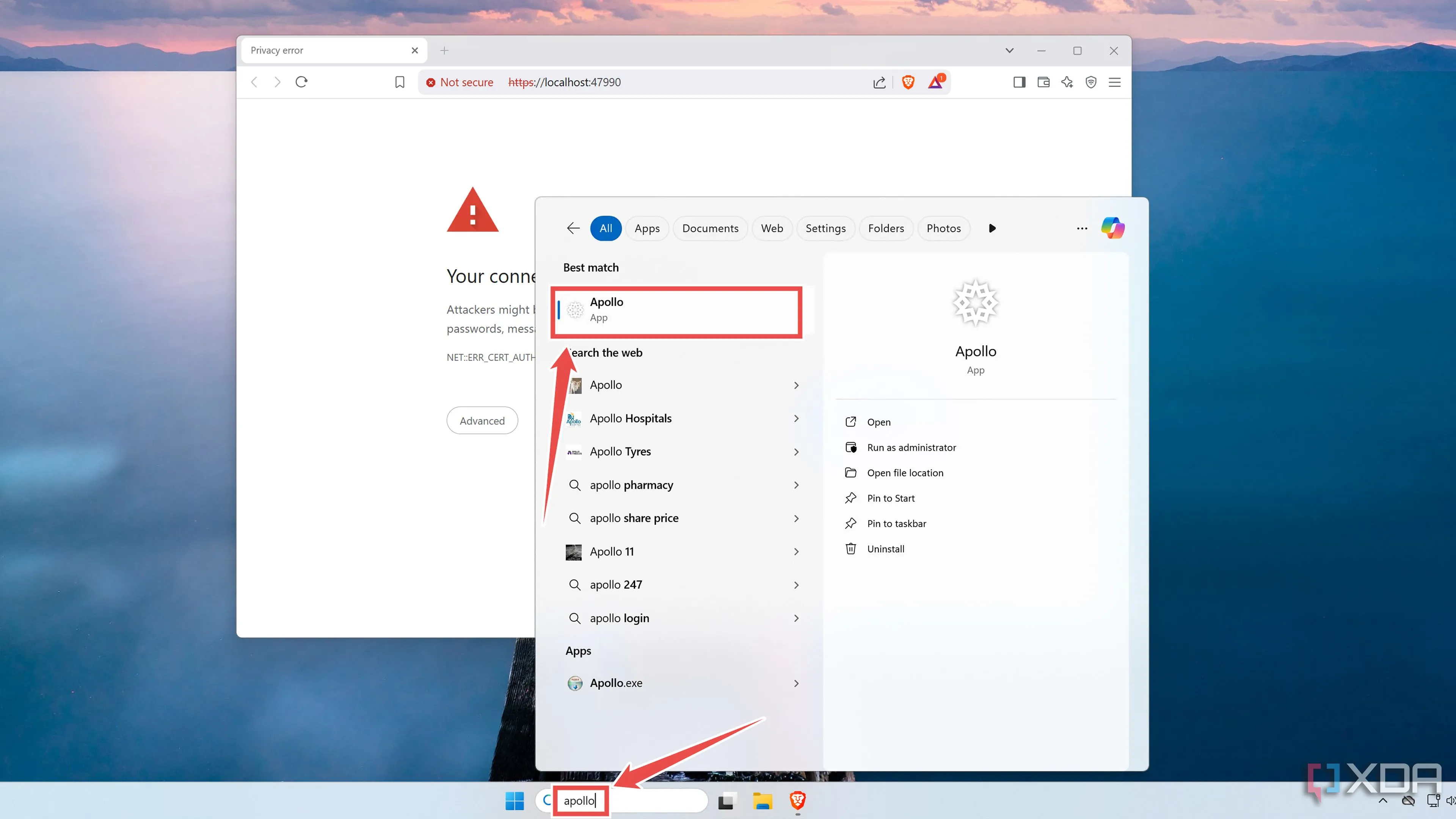 Các bước khởi chạy Apollo server từ thanh tìm kiếm Windows để bắt đầu cấu hình stream game
Các bước khởi chạy Apollo server từ thanh tìm kiếm Windows để bắt đầu cấu hình stream game - Tru cập giao diện Web UI: Nếu trình duyệt của bạn hiển thị lỗi, hãy nhấp vào Proceed to localhost (unsafe) để truy cập giao diện web UI của Apollo.
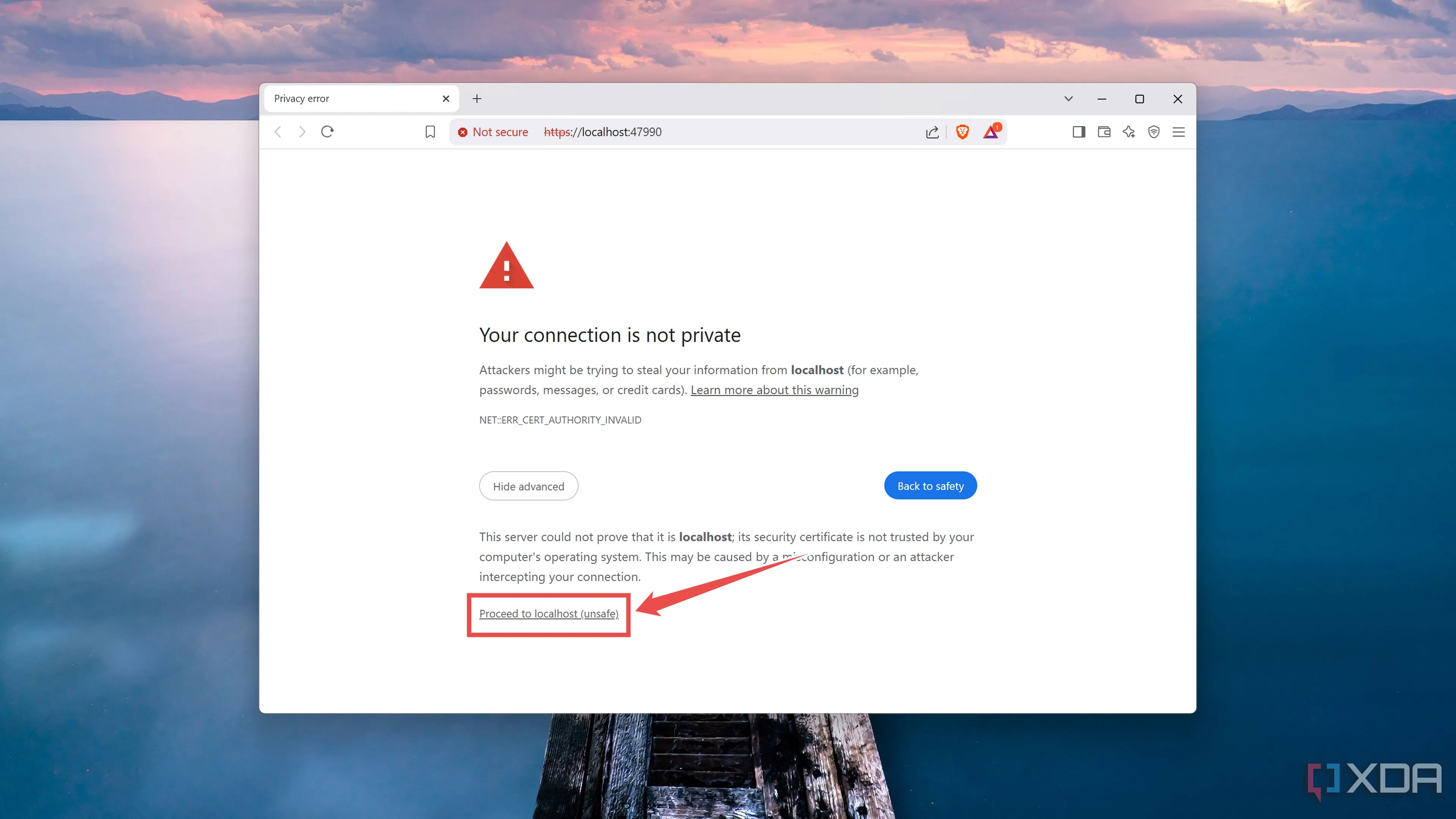 Màn hình trình duyệt hiển thị thông báo "Proceed to localhost (unsafe)" khi truy cập Apollo web UI
Màn hình trình duyệt hiển thị thông báo "Proceed to localhost (unsafe)" khi truy cập Apollo web UI - Đặt mật khẩu: Nhập một Mật khẩu cho server Apollo của bạn.
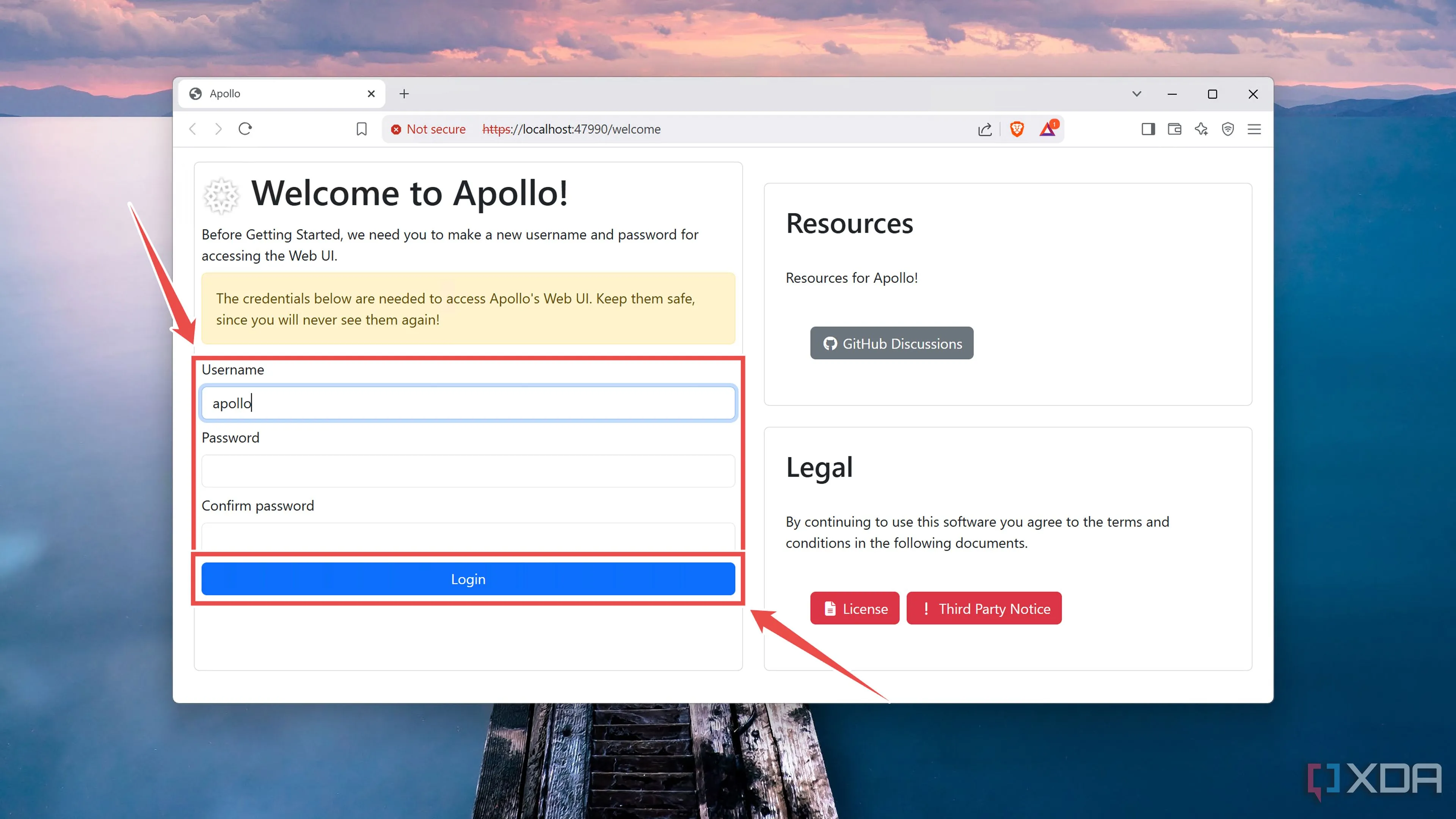 Thiết lập mật khẩu an toàn cho Apollo server trong giao diện web UI để bảo vệ phiên stream gameBạn cũng có thể thay đổi Tên người dùng để tăng cường bảo mật.
Thiết lập mật khẩu an toàn cho Apollo server trong giao diện web UI để bảo vệ phiên stream gameBạn cũng có thể thay đổi Tên người dùng để tăng cường bảo mật. - Đăng nhập: Sau khi giao diện web UI của Apollo khởi động lại, nhập Tên người dùng và Mật khẩu bạn đã thiết lập ở bước trước để đăng nhập.
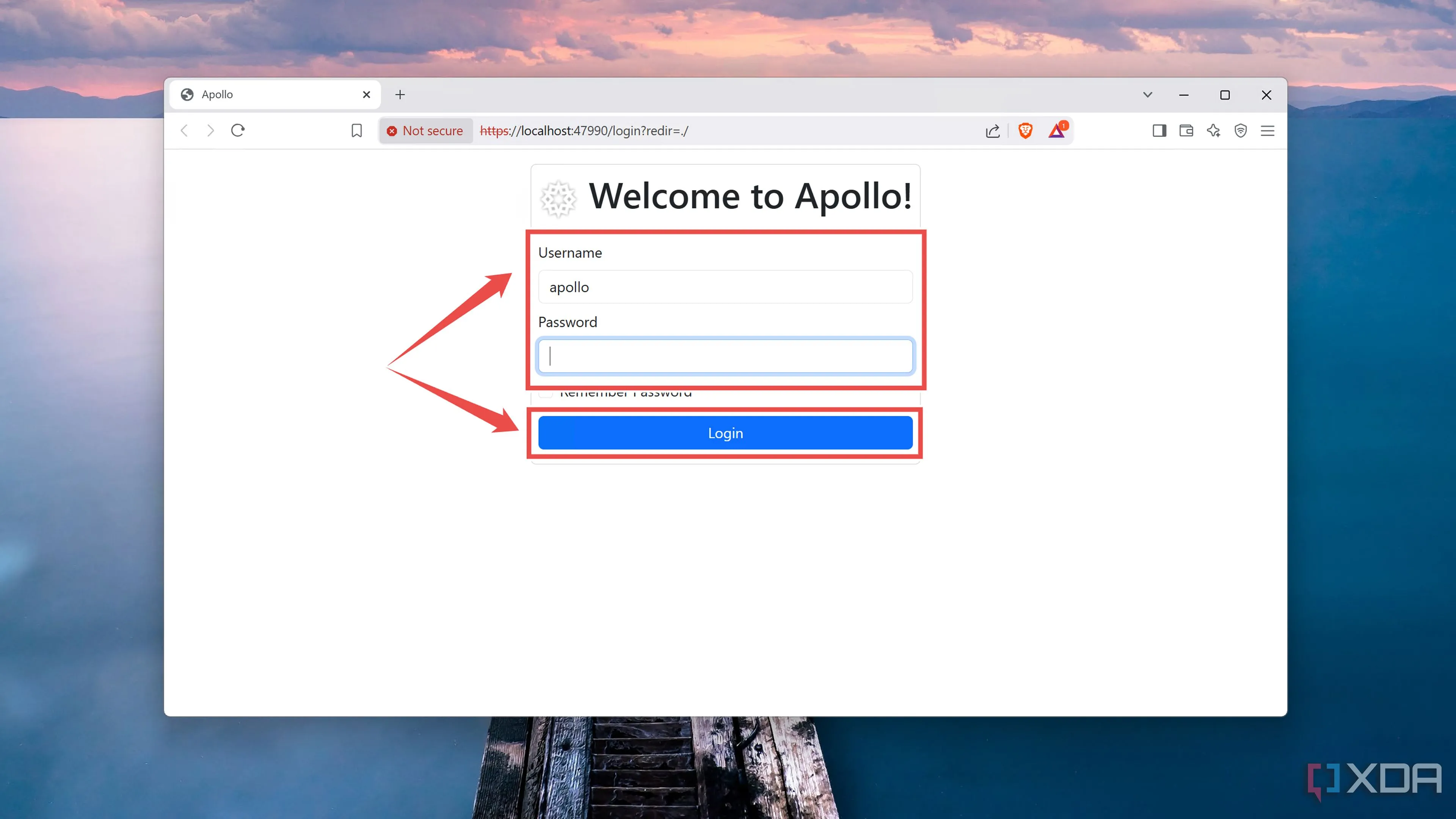 Đăng nhập vào Apollo server bằng tên người dùng và mật khẩu đã thiết lập trước đó
Đăng nhập vào Apollo server bằng tên người dùng và mật khẩu đã thiết lập trước đó
Hướng dẫn cài đặt Artemis Client và ghép nối
Với Apollo server đã sẵn sàng hoạt động, bây giờ là lúc triển khai Artemis trên thiết bị Android của bạn. Để làm điều này, hãy thực hiện các bước sau:
- Tải và cài đặt Artemis: Tải file APK cho Artemis từ kho lưu trữ chính thức, sau đó sử dụng nó để cài đặt ứng dụng trên điện thoại thông minh của bạn.
- Kết nối và khởi chạy: Đảm bảo smartphone của bạn được kết nối vào cùng mạng WLAN với Apollo server, sau đó khởi chạy ứng dụng Artemis.
- Ghép nối: Chạm vào Apollo server của bạn trên ứng dụng Artemis và ghi lại mã PIN hiển thị trên màn hình.
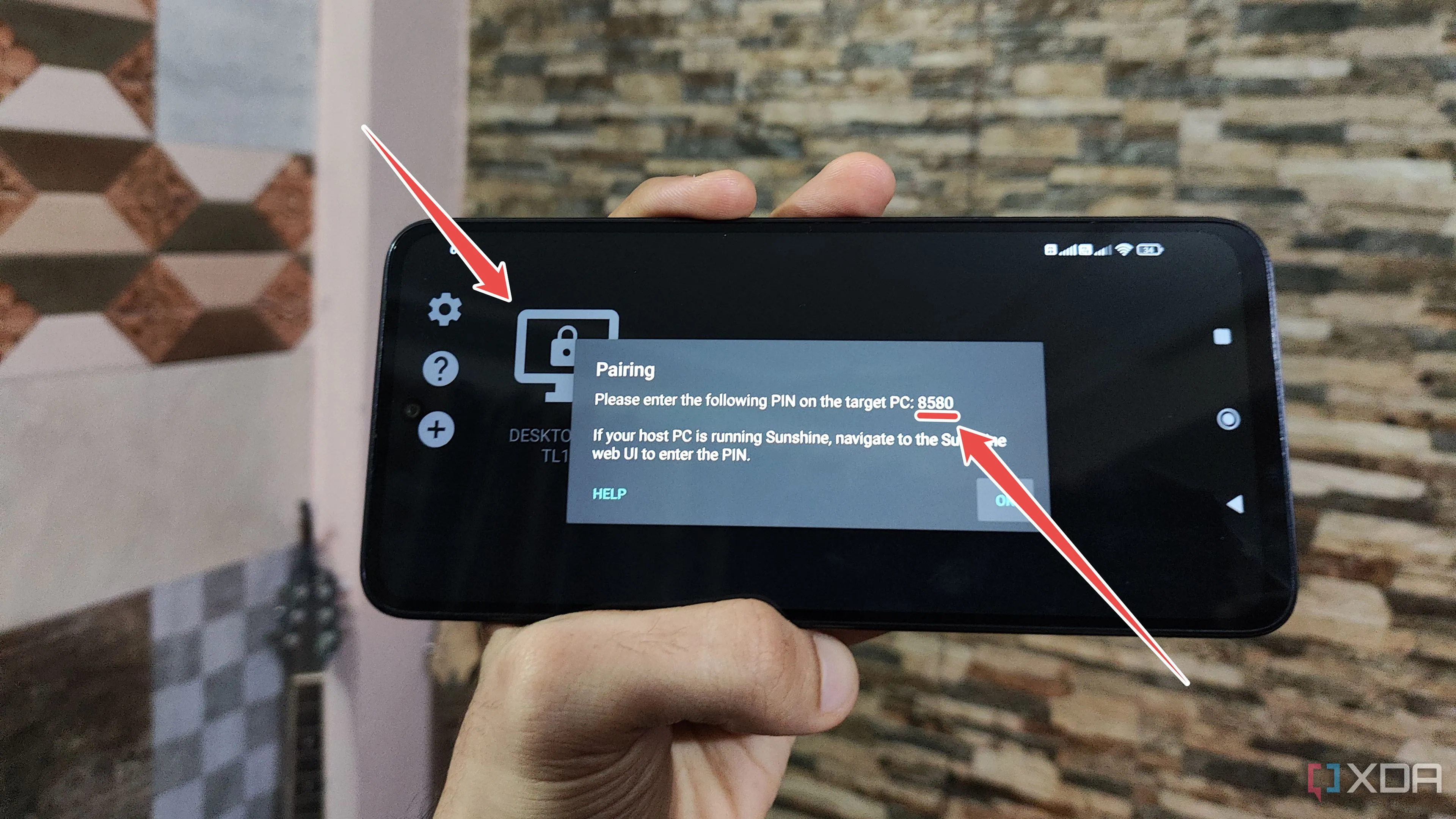 Ghép nối Artemis client trên điện thoại Android với Apollo server bằng mã PIN hiển thị
Ghép nối Artemis client trên điện thoại Android với Apollo server bằng mã PIN hiển thị - Nhập mã PIN: Điều hướng đến tab Pin trong giao diện web UI của Apollo, nhập mã PIN 4 chữ số hiển thị trên điện thoại của bạn, sau đó nhấp Send.
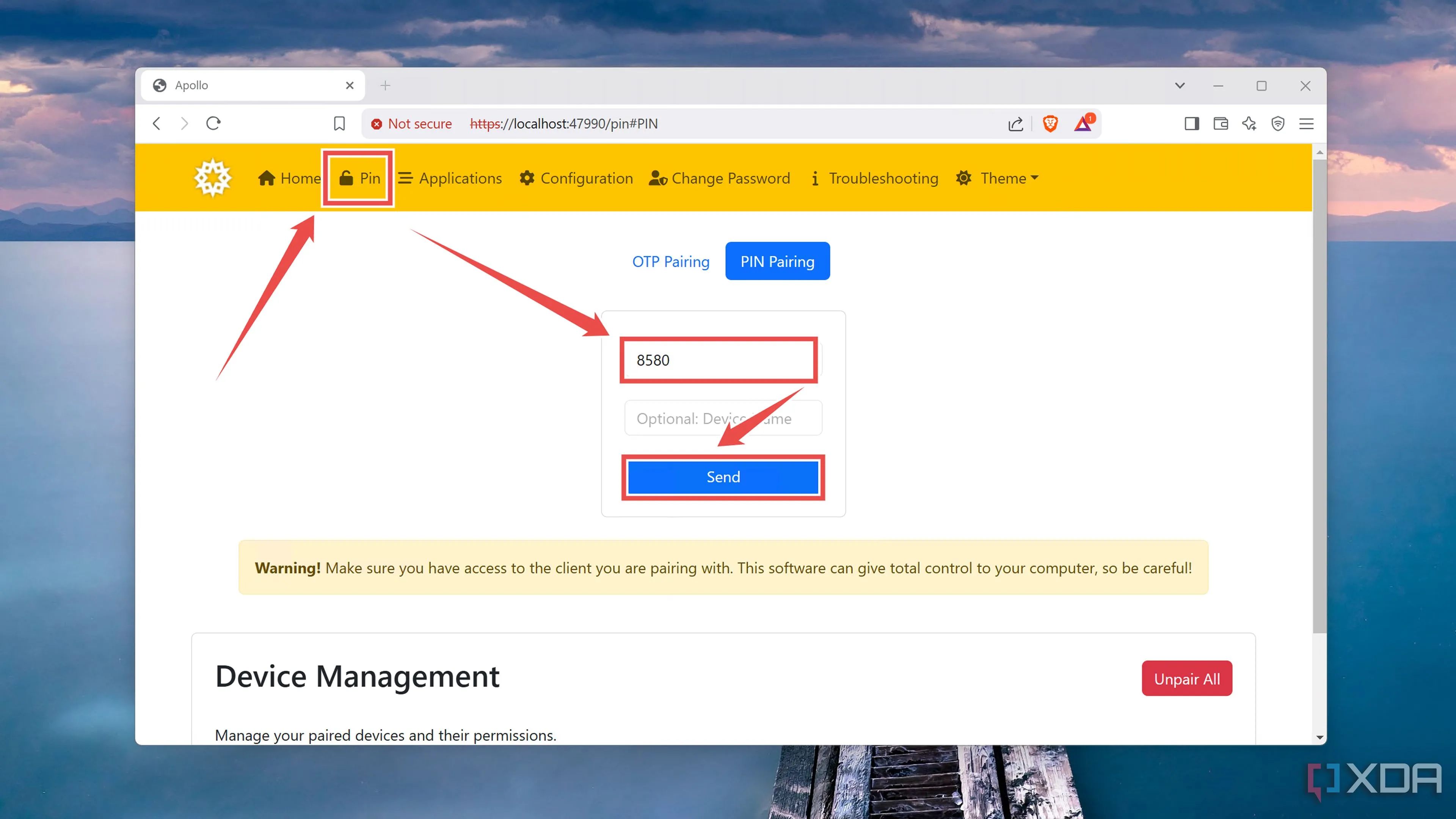 Giao diện Apollo web UI để nhập mã PIN từ Artemis, hoàn tất quá trình kết nối stream game
Giao diện Apollo web UI để nhập mã PIN từ Artemis, hoàn tất quá trình kết nối stream game
Tận dụng tối đa trải nghiệm chơi game từ xa với Apollo và Artemis
Nếu bạn đã làm theo tất cả các bước một cách chính xác, smartphone của bạn giờ đây đã có thể kết nối với Apollo server. Chúng tôi khuyến nghị nên bật tùy chọn Use Virtual Display trong Artemis để tận dụng tối đa tiện ích này trong thiết lập stream game của bạn. Tuy nhiên, cần lưu ý rằng nếu smartphone của bạn có tỷ lệ khung hình màn hình đặc biệt, một số game có thể tự động chuyển về độ phân giải truyền thống.
 Trải nghiệm stream mượt mà game Until Then từ máy tính lên thiết bị di động Android với Apollo và Artemis
Trải nghiệm stream mượt mà game Until Then từ máy tính lên thiết bị di động Android với Apollo và Artemis
Mặc dù Apollo + Artemis mang lại nhiều ưu điểm, bộ đôi này vẫn có một số hạn chế. Không giống như Sunshine và Moonlight, các ứng dụng này hiện chỉ hoạt động với thiết lập PC Windows + smartphone Android. Mặc dù bạn vẫn có thể thay thế Artemis bằng Moonlight do Apollo tương thích với cả hai tiện ích, nhưng nhà phát triển đã xác nhận rằng họ sẽ tách biệt hoàn toàn khỏi Sunshine và Moonlight trong tương lai. Dù vậy, đây vẫn là một bộ đôi stream game từ xa tuyệt vời cho người dùng Windows muốn có hiệu suất tương tự Sunshine mà không phải trải qua nhiều bước phức tạp để thêm màn hình ảo vào thiết lập chơi game của mình.
Kết luận
Apollo và Artemis đại diện cho một bước tiến đáng chú ý trong lĩnh vực stream game từ PC lên thiết bị di động, đặc biệt với khả năng tích hợp màn hình ảo tự động điều chỉnh. Giải pháp này giúp đơn giản hóa đáng kể quá trình thiết lập và mang lại trải nghiệm chơi game mượt mà, độ trễ thấp cho game thủ.
Dù hiện tại chỉ hỗ trợ Windows PC và Android, Apollo và Artemis vẫn là lựa chọn lý tưởng cho những ai tìm kiếm một giải pháp stream game hiệu quả, dễ sử dụng, vượt trội hơn các phương pháp truyền thống về tính năng tiện lợi. Hãy thử nghiệm và trải nghiệm sự khác biệt mà bộ đôi này mang lại.
Bạn nghĩ sao về giải pháp stream game Apollo và Artemis này? Liệu nó có thay thế được Sunshine/Moonlight hay Parsec trong thiết lập của bạn không? Hãy để lại bình luận bên dưới!